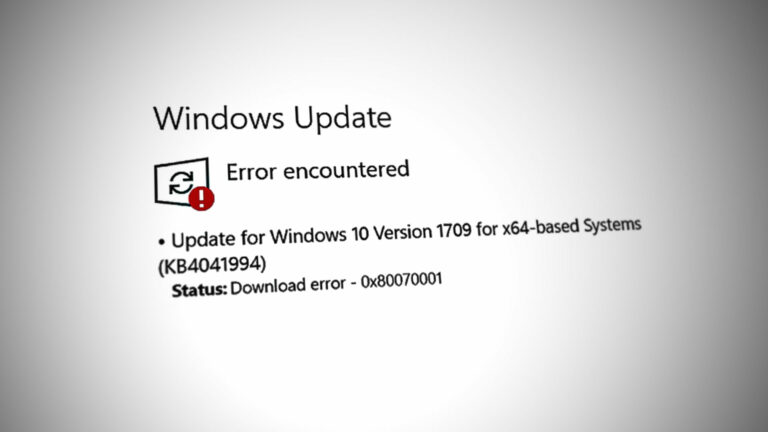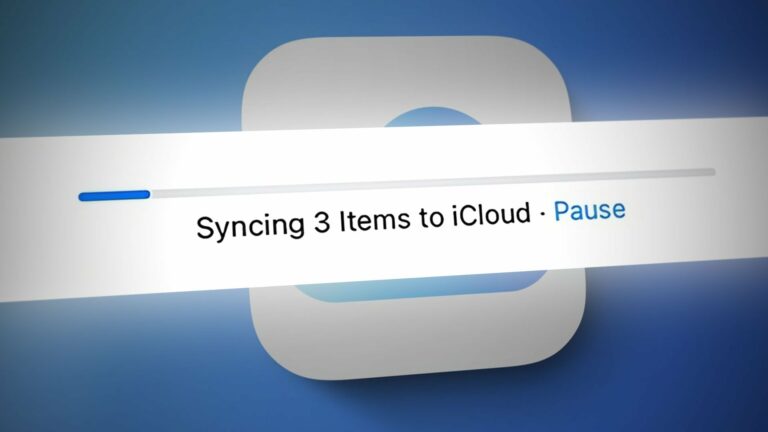«Сканер используется или недоступен» (E1460-B305) Epson –
После обновления до Windows 11 или Windows 10 некоторые пользователи сканеров Epson сталкиваются с ошибкой сканирования e1460-b305. Ошибка гласит: «Сканер используется или недоступен», хотя ни одна из ситуаций не кажется правдой.
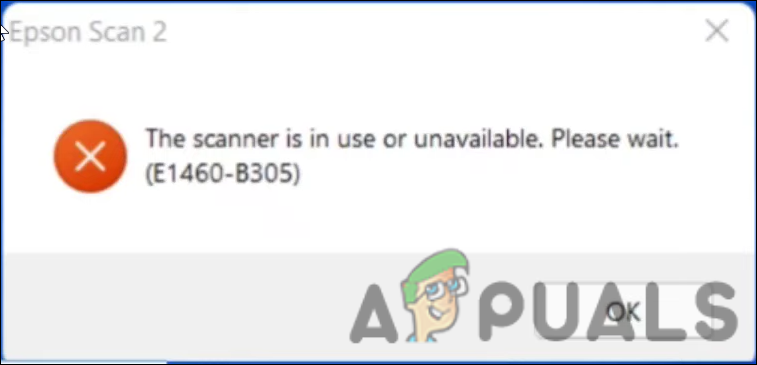
Программы для Windows, мобильные приложения, игры - ВСЁ БЕСПЛАТНО, в нашем закрытом телеграмм канале - Подписывайтесь:)
Мы рассмотрели проблему и обнаружили, что она может быть вызвана несколькими причинами, такими как:
- Проблемы с драйверами — если вы столкнулись с проблемой сразу после обновления до последней версии Windows, ошибка может возникнуть из-за проблем несовместимости между системой и драйвером. В этом случае вы можете обновить соответствующий драйвер вручную, чтобы решить проблему.
- Неправильные настройки — настройки вашего сканера также могут быть настроены неправильно, что вызывает проблему. Если этот сценарий применим, настройка параметра должна помочь вам.
- Сканер подключен неправильно — если вы используете проводной сканер, вы можете проверить, правильно ли подключены провода. Если вы используете беспроводную часть, убедитесь, что Bluetooth работает нормально.
- Прерывание антивируса. Если вы используете стороннее антивирусное решение, вы можете попробовать отключить его, так как есть вероятность, что программа безопасности мешает сканеру выполнять свою работу. Вы можете временно отключить программу и проверить, работает ли она.
- Ошибка повреждения в системе — ваша система может быть заражена общей ошибкой повреждения или несоответствием, вызывая проблемы, подобные этой. Чтобы убедиться, что это так, вы можете запустить сканирование SFC с помощью командной строки.
Теперь, когда мы знаем причины проблемы, давайте рассмотрим методы устранения неполадок, которые помогут вам решить проблему раз и навсегда. Мы рекомендуем вам сначала изучить методы устранения неполадок, чтобы определить причину проблемы в вашем случае. Как только вы это сделаете, вы можете приступить к соответствующему методу устранения неполадок.
1. Обновите драйвер сканера
В большинстве случаев проблема e1460-b305 была вызвана тем, что пользователи установили ожидающие обновления в своих системах. В этом процессе драйвер не был обновлен, и эта несовместимость между системой и драйвером привела к проблеме.
Лучший способ исправить эту ситуацию — обновить драйвер сканера вручную. Надеюсь, это решит проблему для вас. Вы можете попробовать удалить драйвер и переустановить последнюю версию с сайта производителя, если это не так.
Вот как вы можете действовать:
- Введите «Диспетчер устройств» в поиске Windows и нажмите «Открыть».
- В следующем окне щелкните правой кнопкой мыши раздел «Контроллер универсальной последовательной шины» и выберите «Сканировать на предмет изменений оборудования» в контекстном меню. Как только список обновится, перейдите к следующему шагу.
 Сканировать аппаратные изменения, связанные с USB
Сканировать аппаратные изменения, связанные с USB - Теперь разверните раздел «Устройства обработки изображений» и щелкните правой кнопкой мыши драйвер сканера.
- Выберите «Обновить драйвер» из доступных вариантов.
- В следующем диалоговом окне нажмите Автоматический поиск драйверов.
 Поиск в системе драйверов
Поиск в системе драйверов - Подождите, пока система выберет обновленную версию драйвера, и следуйте инструкциям на экране, чтобы завершить процесс.
- После этого закройте окно диспетчера устройств и проверьте, решена ли проблема.
Если ошибка e1460-b305 не устранена, вот как вы можете переустановить драйвер сканера.
- В окне диспетчера устройств щелкните правой кнопкой мыши драйвер сканера, как вы делали это в предыдущем разделе.
- На этот раз выберите «Удалить устройство».
 Удалите USB-накопитель
Удалите USB-накопитель - Следуйте инструкциям на экране, чтобы завершить процесс удаления.
- После удаления драйвера запустите браузер и перейдите на сайт производителя.
- Установите последнюю версию в соответствии с вашим устройством. Проверьте, устраняет ли это проблему.
2. Проверьте подключение
Как мы упоминали ранее, проблема также может быть вызвана проблемой подключения к сканеру.
Решение в этом случае зависит от типа используемого соединения. Если вы используете физическое подключение, мы рекомендуем отсоединить кабели, а затем правильно подключить их обратно. Аналогично, если у вас есть беспроводной сканер, убедитесь, что соединение Bluetooth вашей системы и сканер работают правильно.
Если у вас есть другой компьютер, вы также можете попробовать подключить к нему сканер, чтобы узнать, связана ли проблема со сканером или с самой системой.
3. Запустите сканер в режиме совместимости
Еще одно исправление, которое сработало для пользователей, заключалось в запуске программы в режиме совместимости.
Режим совместимости — это функция программного обеспечения, которая эмулирует более старую версию программного обеспечения или эмулирует другую операционную систему для работы с более новым оборудованием или программным обеспечением, сохраняя при этом совместимость со старым программным обеспечением.
Вот как вы можете запустить сканер в режиме совместимости:
- Щелкните правой кнопкой мыши значок сканирования Epson и выберите «Свойства» в контекстном меню.
- Перейдите в режим совместимости.
- Установите флажок «Запустить эту программу в режиме совместимости».
- Нажмите «Применить» > «ОК», чтобы сохранить изменения. Теперь вы можете попробовать снова запустить сканер и проверить, устранена ли ошибка e1460-b305.
4. Временно отключите антивирус
Если вы используете стороннюю программу безопасности, есть вероятность, что она блокирует работу вашего сканера из соображений безопасности. Такие ложные тревоги распространены; Вы можете решить проблему e1460-b305, временно отключив программу.
Вот как вы можете отключить антивирусную программу. Точные шаги могут различаться в зависимости от используемой вами программы, но основной принцип остается прежним.
- Щелкните правой кнопкой мыши значок антивирусной программы на панели задач.
- Выберите «Отключить» > «Отключить», пока компьютер не будет перезагружен.
 Отключить антивирус
Отключить антивирус
Вот и все! Если это решит проблему e1460-b305, вы можете попробовать переключиться на другую программу безопасности или просто использовать Защитник Windows.
5. Запустите сканирование SFC
Ваша система также может быть заражена ошибкой повреждения, вызывающей проблему. В случае таких ошибок лучший способ двигаться вперед — запустить сканирование системы с помощью средства проверки системных файлов.
Microsoft разработала этот инструмент для проверки системы на наличие потенциальных ошибок. Если проблема обнаружена, она также будет решена автоматически. Вам нужно использовать командную строку для запуска этого инструмента.
Вот как вы можете запустить утилиты SFC и DISM:
- Нажмите cmd в области поиска на панели задач и нажмите «Запуск от имени администратора».
- Кроме того, вы можете открыть диалоговое окно «Выполнить», нажав Win + R.
- Введите cmd в текстовое поле «Выполнить» и нажмите Ctrl + Shift + Enter, чтобы открыть командную строку с правами администратора.
- В окне командной строки выполните следующую команду:
sfc/scannow Выполните команду SFC
Выполните команду SFC
Как только командная строка выполнит команду, проверьте, можете ли вы теперь использовать сканер без проблемы e1460-b305.
Программы для Windows, мобильные приложения, игры - ВСЁ БЕСПЛАТНО, в нашем закрытом телеграмм канале - Подписывайтесь:)

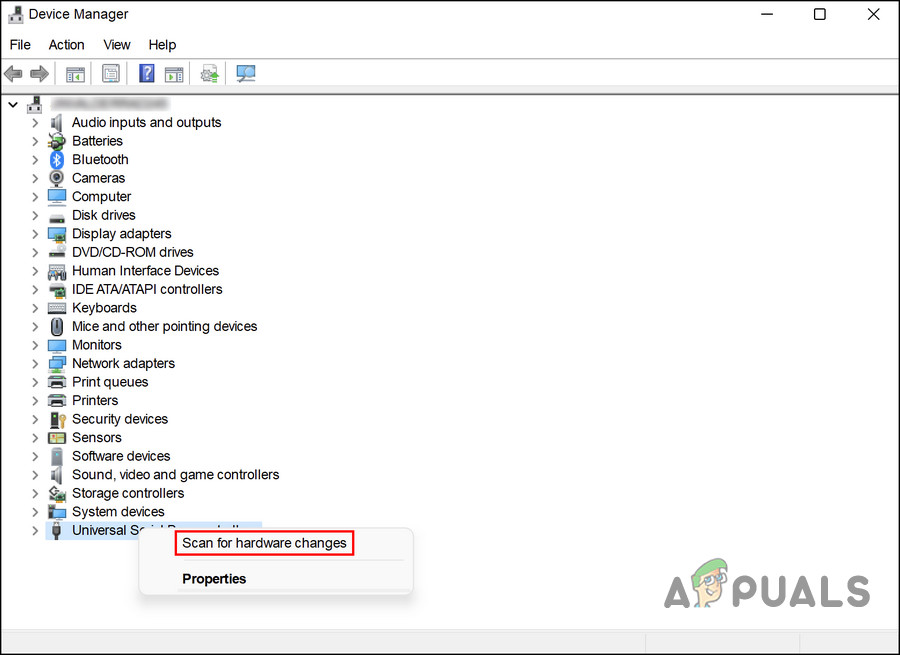 Сканировать аппаратные изменения, связанные с USB
Сканировать аппаратные изменения, связанные с USB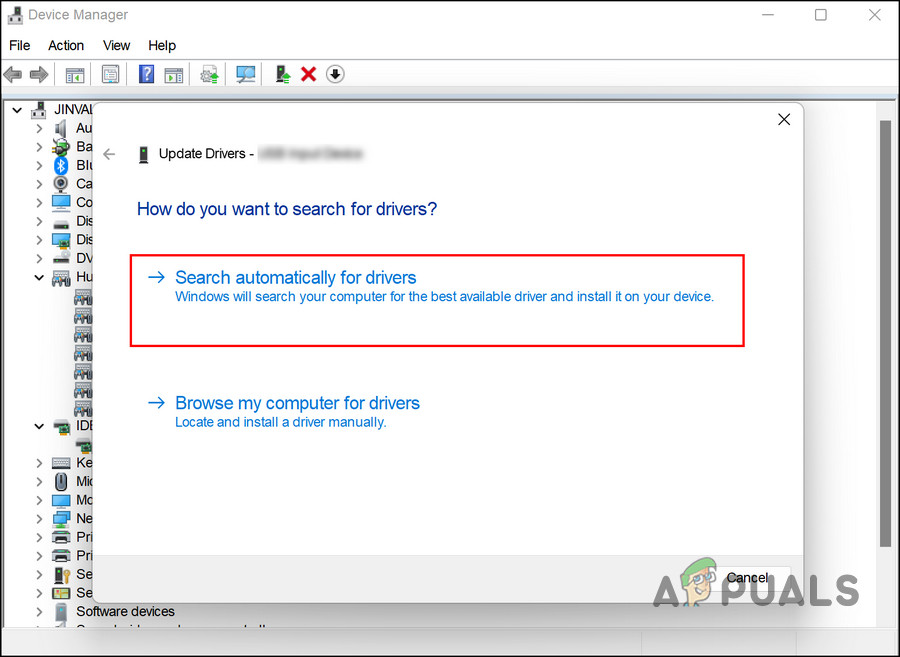 Поиск в системе драйверов
Поиск в системе драйверов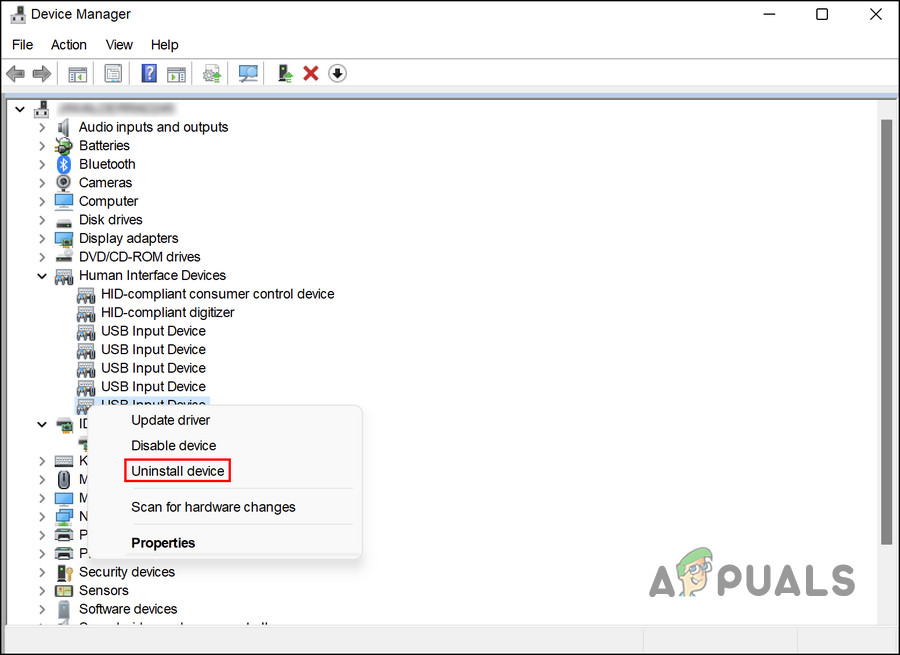 Удалите USB-накопитель
Удалите USB-накопитель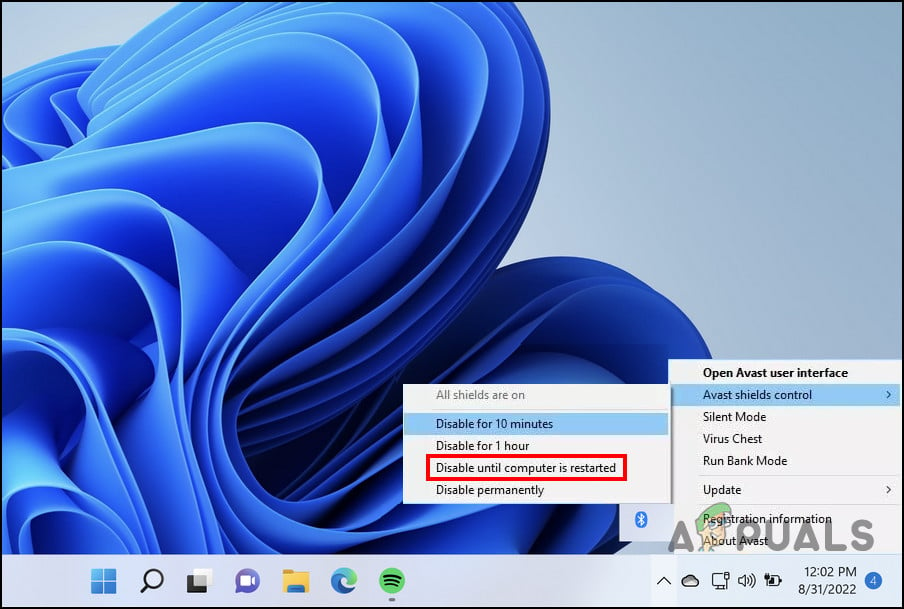 Отключить антивирус
Отключить антивирус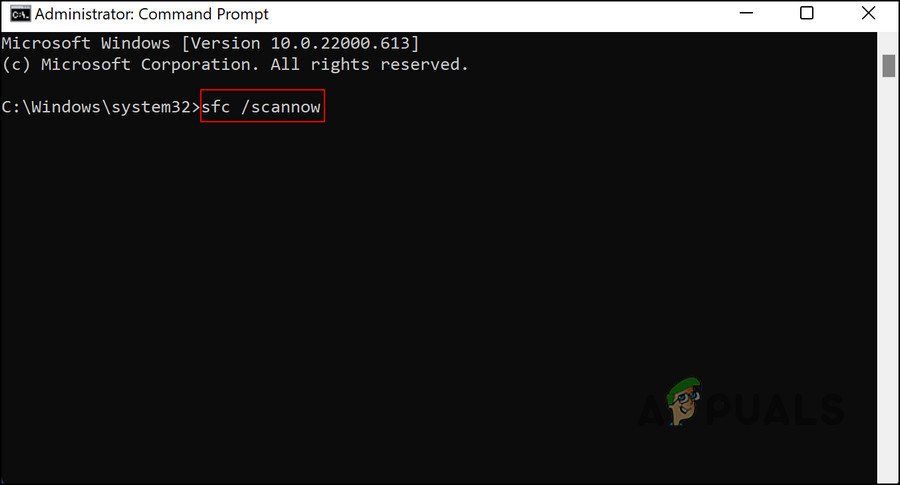 Выполните команду SFC
Выполните команду SFC